こんにちは、RPAライターのやまもとてつやです。
- Google Chromeでタブグループを保存する方法はないかな?
- いちいちクライアントのサイトを開くのが面倒くさい。
- 見なければいけないサイトが多すぎて大変!
当記事では、上記のような疑問にお答えします。
Webライターをやっていると、クライアントごとに開くサイトが多く管理が煩雑になっていないでしょうか。
僕のようにそこまでクライアントが多くなければいいですが、これが10件20件と増えていくと正直厳しいです。
なので、案件ごとにあらかじめ決められたサイトが開いたら良いなと思ったことはないでしょうか。
そこでオススメしたいのが、Chromeのタブグループ機能です。
タブグループ機能を使えば、複数のタブをグループ化できるので管理が楽になります。
ただ、このタブグループにはちょっと欠点があって、Chromeを閉じると消えてしまうんですよ。
そこで当記事では、この欠点を解消する拡張機能「Tab Group Manager」を紹介します。
- タブグループの作成方法がわかる。
- Tab Group Managerの使い方が理解できるので、タブグループを管理できる。
- 他の拡張機能との比較がわかる。
ぜひ1度読んでみてください。
タブグループの作成方法:これだけでも時短
Google Chromeでタブグループ機能を作成するのはカンタンです。
いちいちサイトを開き直さなくても済むので、タブグループを使うだけでも結構な時短になります。
タブグループの作成方法を下記に示しました。
グループ化したいタブ範囲の1番左をクリックし、Shiftキーを押しながら終点のタブを左クリックしてください。

すでに作成したタブグループに追加したい場合は、該当のグループをクリックします。
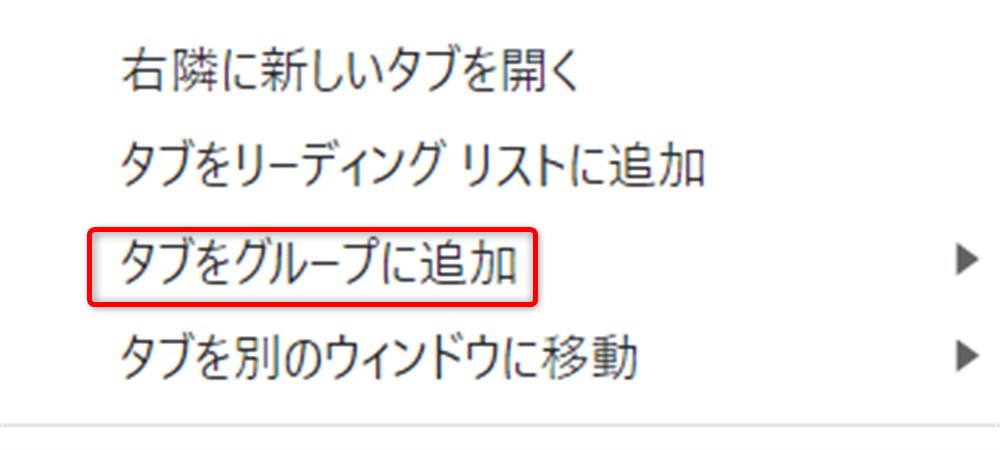
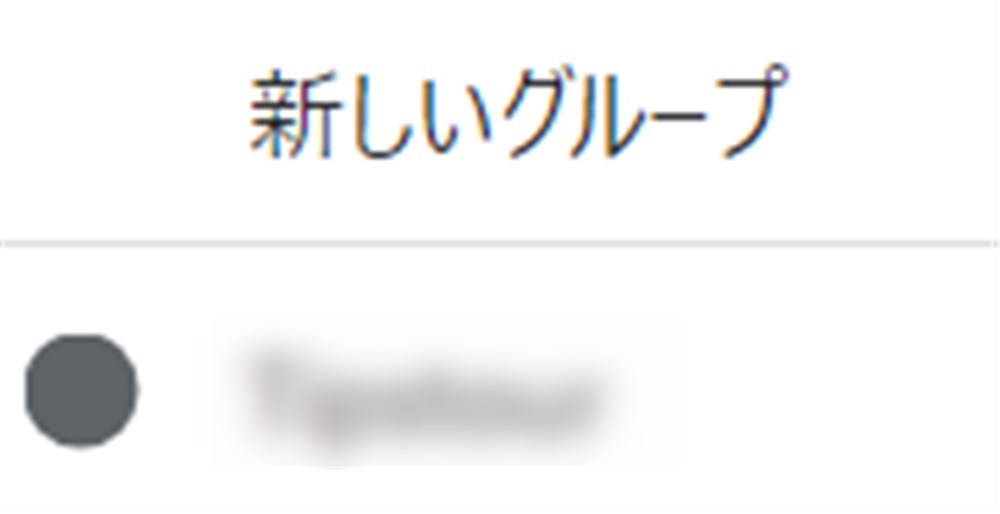
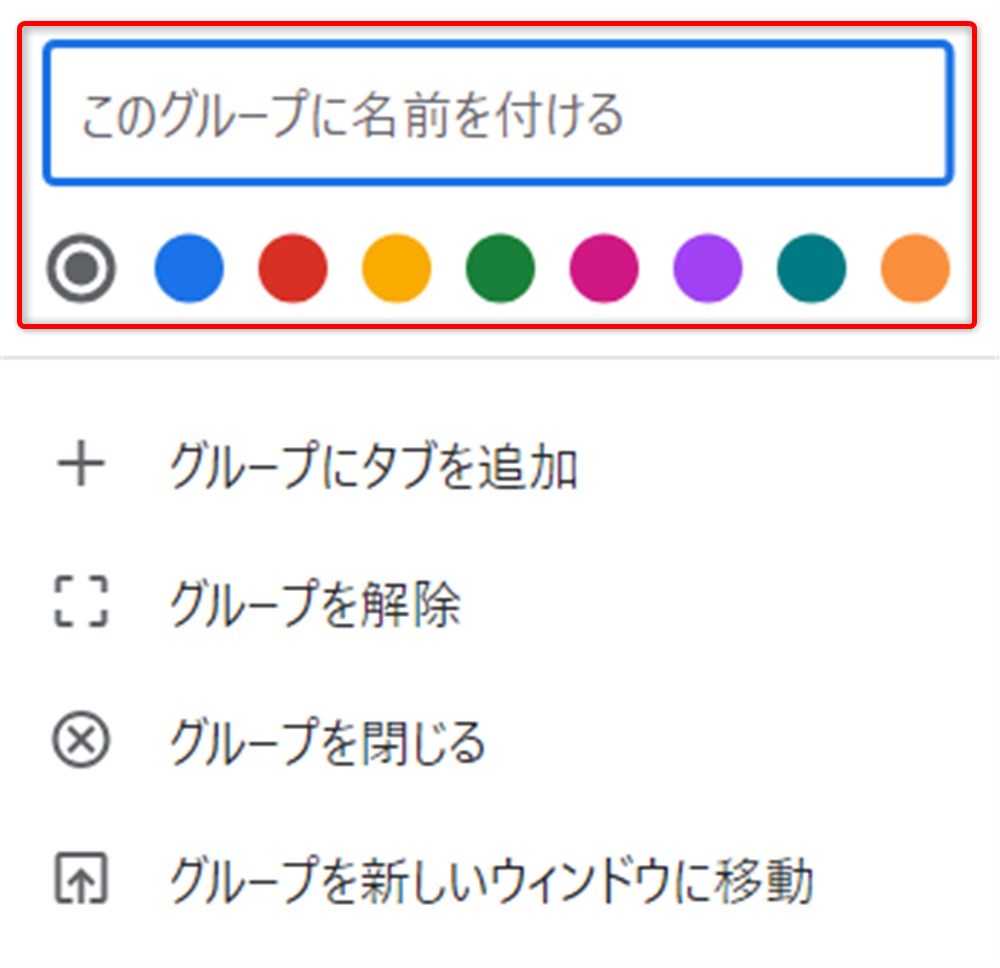
タブグループを作成すると、下記のようなグループタブができます(名前は未入力で、入力すると名前が入ります)。

赤枠部分をクリックすれば、グループに入れたタブを一気に開いたり閉じたりできるので使わないタブグループを閉じて見やすくすることも可能です。
しかし、タブグループには大きな欠点が1つありChromeを閉じてしまうと、タブグループを再度作り直さなければいけません。
この欠点を補うのが、今回紹介する『Tab Group Manager』です。
Tab Group Managerでタブグループを自動同期させる
『Tab Group Manager』はGoogleの拡張機能です。
使い方はカンタンでタブグループを作成するだけ。作成したタブグループの内容が自動で同期されます。
別のPCでもChromeを立ち上げてログインすれば、保存したタブグループを開けるのが便利ですね。
個人的には、タブグループの色も同期できるのは大きいと感じました。
ただ、1つのウィンドウで複数のタブグループを編集しても、後から追加したタブグループの内容は自動同期されません。
複数のグループを編集する場合は、新しくウィンドウを作ってから編集しましょう。
Tab Group Managerでは、作成したタブグループが自動同期されます。どのPCでも、同じタブグループを開けるのでとても便利です。
他の拡張機能は一長一短
Tab Group Manager以外にも、タブグループを保存する拡張機能はあります。
以下2つの拡張機能を紹介します。
- TabCloud
- OneTab
TabCloud

『TabCloud』もGoogle Chromeの拡張機能ですが、Tab Group Managerとの違いは機能としてのタブグループは保存しない点です。
現時点で開いているタブ全てを保存して、あらゆるデバイスから保存したタブ全てを開けます。
保存したタブには名前をつけられますが、似たような内容のタブを保存したときに見極める方法がファビコンだけなのが気になりました。
また、自動同期には対応していないので、保存したタブに変更があったらその度に保存し直さなければいけません。
個人的には自動同期してくれたほうが便利なので、何度もタブグループを編集するならTab Group Managerを使ったほうがいいでしょう。
OneTab
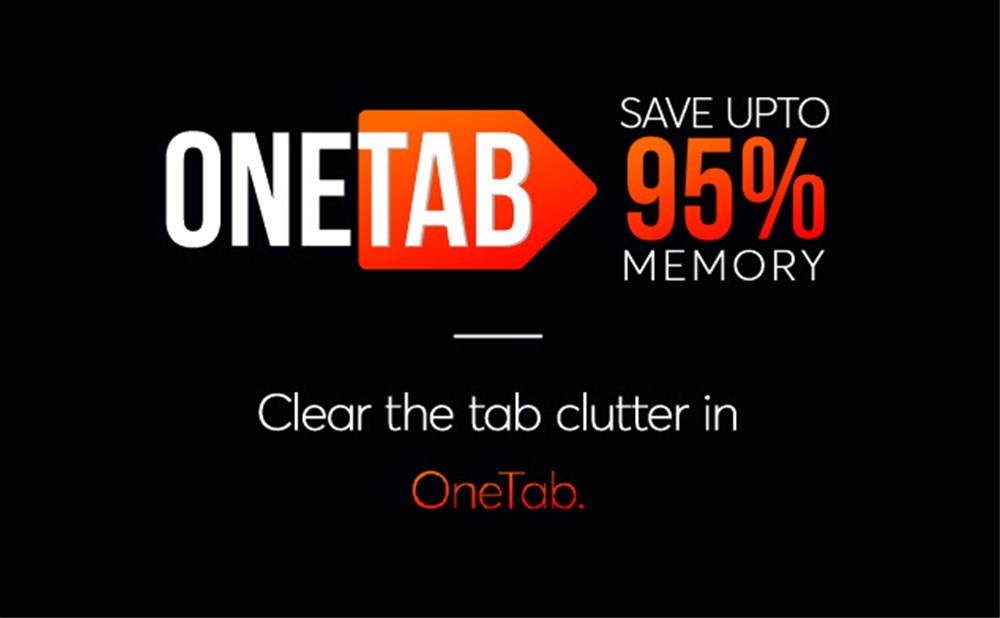
『OneTab』の最大の特徴は、タブの一時保存とPCのパフォーマンス向上に特化している点です。
ウィンドウ内にあるすべてのタブを1つにまとめてくれる上、メモリも節約してくれるのでPCのパフォーマンスが向上します。
実はGoogle Chromeって開いているタブは少なくても、タスクマネージャーで見てみるといっぱい開いているので、かなりメモリに負担をかけているんですよ。
低スペックのPCだとすぐ動きがカクカクするので、PCスペックが不安な方には便利かもしれません。
あくまで、一時保存やPCのパフォーマンス向上に使うための拡張機能なので、Tab Group Managerとの併用がオススメです。
まとめ:タブグループの保存にTab Group Managerは必須級の拡張機能
というわけで、タブグループの保存にすぐれた拡張機能であるTab Group Managerを紹介しました。
Tab Group Managerが他の拡張機能よりも優れた点は自動同期です。
どのPCからでも同じタブグループを呼び出せるので、かなりの時短と業務効率に貢献します。
タブグループの名前付けや整理もカンタンなので、ぜひ、使ってみてください。
以上、やまもとてつやでした。
コメント